Photoshop怎么制作特殊字体的情人节卡片?
林曌乐园 人气:0一年一度的情人节即将到来,估摸着许多青年朋友在为节日的到来做精心的准备。以下小编为你分享一份节日礼物——如何用PS软件制作情人节卡片,希望能帮到你。

1、打开PS CS3软件,新建一张800*600的画布,像素为72,背景为白色,如下图所示。
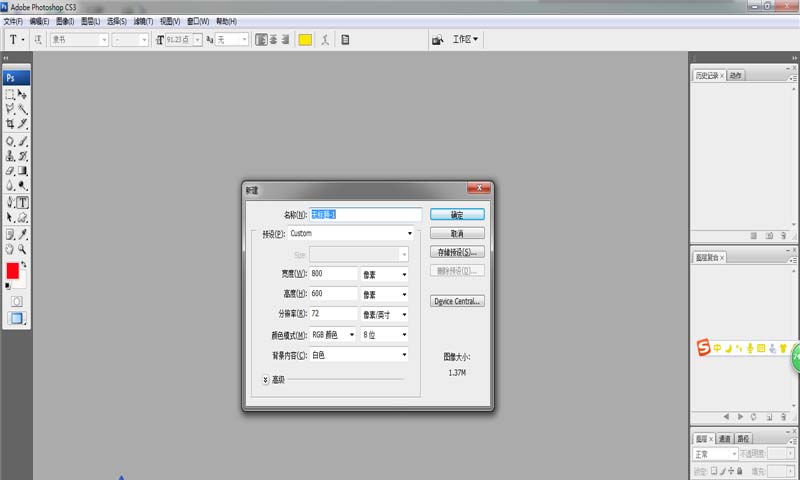
2、首先将前景设置为黑色,然后再选择【编辑】-【填充】,填充黑色的前景色,如下图所示。
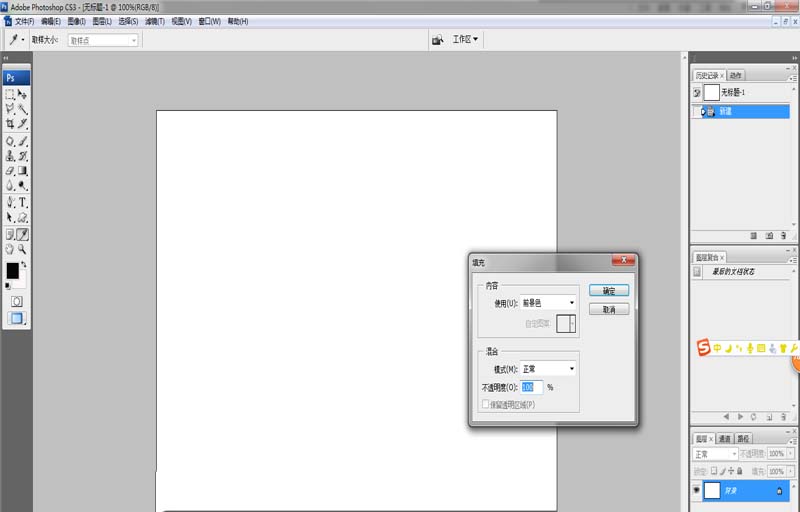
3、打开一张前景准备好的文字图层,再用移动工具移动至黑色背景中,如下图所示。

4、双击文字图层,在图层样式对话框中选择【斜面与浮雕】,将样式设置为外斜面,等高线设置为三角形,如下图所示。

5、双击文字图层,在图层样式对话框中选择【外发光】,将混合模式设置为强光,如下图所示。

6、双击文字图层,在图层样式对话框中选择【渐变叠加】,将颜色设置为彩虹色,如下图所示。

加载全部内容